WordPressでは、下書きは投稿やページの未公開バージョンです。WordPressエディターは、作業中の新しいコンテンツを自動的に下書きとして保存します。
WordPressの下書き機能では、投稿を作成し、後で見返すことができます。これによって、校正して後で公開する前に、投稿についてメモを取ったり、自分のフィードバックをまとめたり、アイデアを整理したりすることができる。
サイトに複数の投稿者がいる場合、下書きを使って読者には見えないコンテンツを作成し、公開する前に他のエディターがチェックする権限がありません。
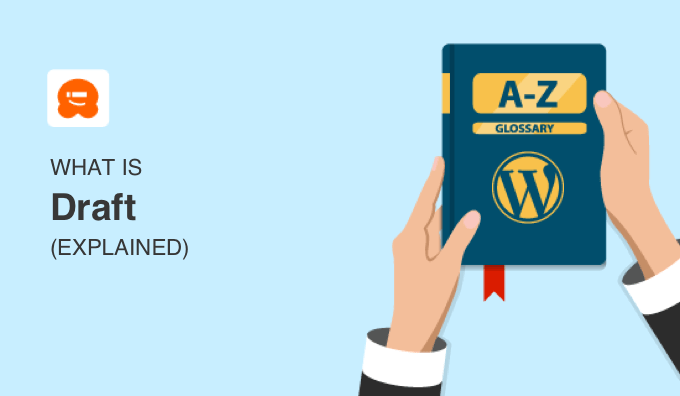
下書きはWordPressの投稿ステータスである
カテゴリー:投稿ステータスはWordPressの編集ツールで、編集中のブログ記事の段階をWordPressに伝えます。例えば、’下書き’の投稿は未完成、’審査中’の投稿はエディターによるチェックが必要、そして’公開’の投稿はサイト上で一般公開されます。
新しい投稿を書き始めると、WordPressは自動的に投稿の下書きを保存します。この自動保存はWordPressのデータベースに一時的に保存されます。
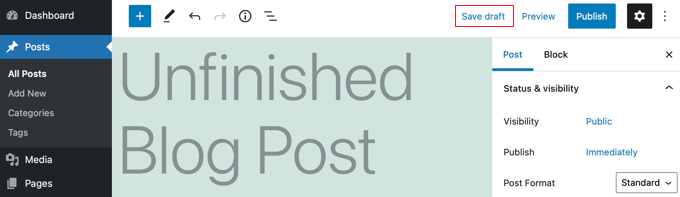
下書きを保存」ボタンをクリックするたびに、投稿の新しいリビジョンが保存されるので、間違えてもすぐに戻ることができます。
WordPress管理エリアの投稿 ” すべての投稿と ページ ” すべてのページにアクセスすると、どの投稿が下書きで、どの投稿が公開されているかが一目でわかります。
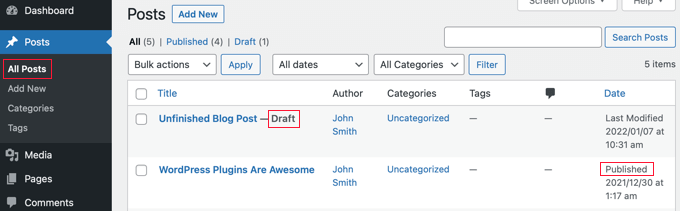
下書き投稿を公開またはスケジュールする方法
投稿を公開したりスケジュールする機能は、ユーザー権限グループによって異なります。初期設定では、管理者とエディターは誰でも書いた投稿を公開することができ、著者は自分の投稿を公開することができます。あなたは自分のブログのワークフローに合うように各ユーザー権限のグループをカスタマイズすることができます。
投稿を公開するには、エディター画面の上部にある「公開」ボタンをクリックします。初期設定では、投稿はすぐに公開されます。
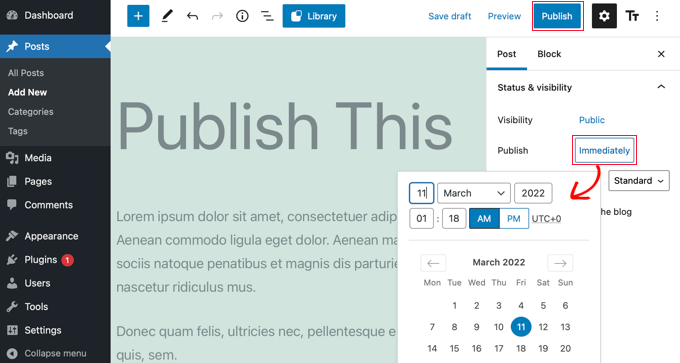
ただし、「即時」ボタンをクリックし、投稿を公開する日時を選択することで、将来的に投稿を公開するようスケジュールすることができます。
さらに詳しくは、WordPressで投稿日をスケジュールする方法をご覧ください。
一度公開した投稿を下書きに戻し、サイト上で表示されないようにすることができます。WordPressエディターの上部にある「下書きに切り替える」ボタンをクリックするだけです。

公開したコンテンツをサイトから削除する4つの方法については、WordPressページの公開を解除する方法をご覧ください。
WordPressの下書きについて、この投稿がお役に立てば幸いです。また、WordPressの便利なTipsやトリック、アイデアに関する関連投稿は、以下の「Additional Reading」リストをご覧ください。
このガイドを気に入っていただけたなら、WordPress動画チュートリアルのYouTubeチャンネルの購読をご検討ください。Twitterや Facebookでもご覧いただけます。




